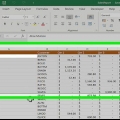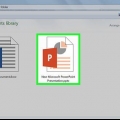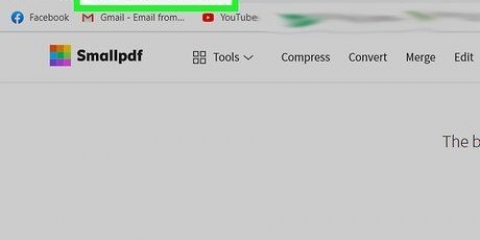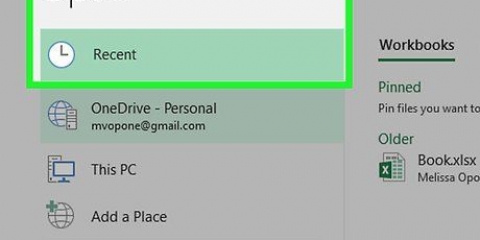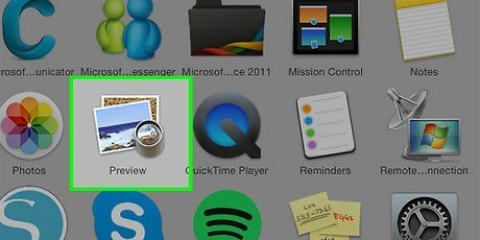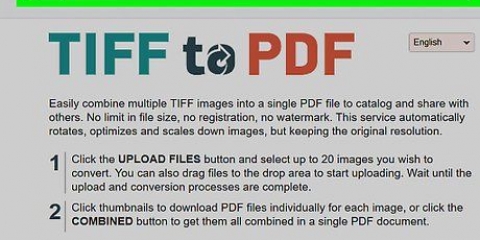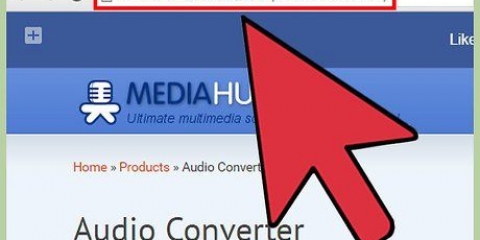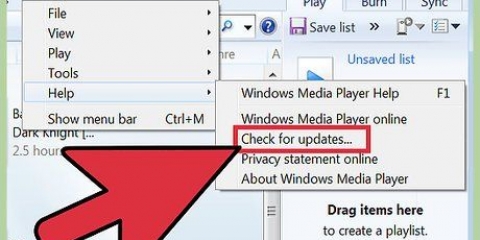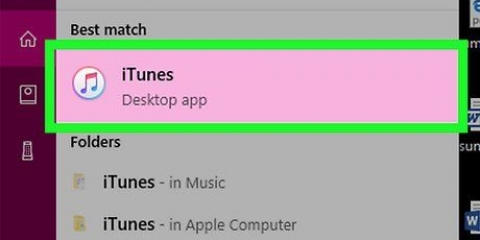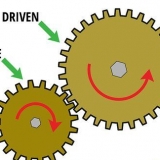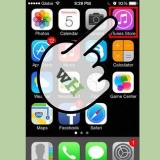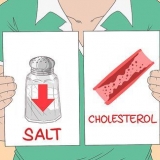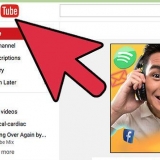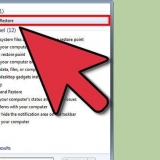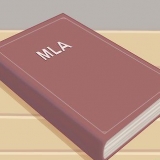Konvertieren von docx in doc
Wenn Sie versuchen, eine DOCX-Datei in einer älteren Word-Version zu öffnen, sieht die Datei wahrscheinlich seltsam aus. Das liegt daran, dass das DOCX-Format erst 2007 eingeführt wurde, ältere Versionen von Word können es nicht richtig lesen. Glücklicherweise ist es für jedes Betriebssystem sehr einfach, eine DOCX-Datei zu konvertieren.
Schritte
Methode 1 von 4: Öffnen einer DOCX-Datei in Word XP und 2003 (Windows)

1. Laden Sie das Microsoft Office-Kompatibilitätspaket herunter. Wenn Sie eine ältere Office-Version verwenden, können Sie dieses kostenlose Update herunterladen, um DOCX-Dateien mit Ihrer Word-Version zu öffnen.
- Laden Sie das Paket hier herunter: Microsoft.com/nl-nl/download/details.aspx?id=3.
- Stellen Sie sicher, dass Sie über die neuesten Updates für Windows und Office verfügen.

2. Öffnen Sie die exe-Datei, um das Update zu installieren. Folgen Sie den Anweisungen im Installationsprogramm.

3. Doppelklicken Sie auf die DOCX-Datei, um sie in Word zu öffnen. Nachdem Sie das Update installiert haben, sollten Sie problemlos eine DOCX-Datei mit Word öffnen können.

4. Speichern Sie die Datei als DOC-Datei. Nachdem Sie die Datei geöffnet haben, können Sie sie als DOC-Datei speichern, wenn Sie sie auf anderen Computern öffnen möchten, auf denen das Compatibility Pack nicht installiert ist.
klicke auf "Datei" und dann weiter "Speichern als". Im Dropdown-Menü "Dateityp" klicke auf "DOC".
Methode 2 von 4: Konvertieren einer DOCX-Datei auf einem Mac

1. Öffnen Sie das Terminal-Programm. Sie finden dieses Programm im Ordner Dienstprogramme, einem Unterordner von Anwendungen.

2. Typ .textutil -convert docim Fenster, noch nicht drücken ⏎ Zurück.

3. Ziehen Sie die DOCX-Datei, die Sie konvertieren möchten, in das Terminalfenster. Der Dateispeicherort wird nun dem eingegebenen Befehl hinzugefügt.

4. Drücken Sie .⏎ Zurück um die Datei zu konvertieren. Die Konvertierung kann eine Weile dauern. Die neue DOC-Version wird am selben Ort wie die DOCX-Datei gespeichert.
Methode 3 von 4: Verwenden Sie einen Online-Konvertierungsdienst

1. Suchen Sie online nach einem Konvertierungsdienst. Wenn Sie lieber nichts installieren oder Terminal verwenden möchten, können Sie eine Konvertierungs-Website verwenden, um die Datei zu konvertieren. Hinweis: Diese Methode wird bei sensiblen Informationen nicht empfohlen, da das Dokument zur Konvertierung auf einen Server hochgeladen wird. Dies sind beliebte Websites:
- Zamzar - zamzar.com/convert/docx-to-doc/
- Kostenloser Dateikonverter - freefileconvert.com/

2. Laden Sie die Datei hoch, die Sie konvertieren möchten. Der Vorgang variiert je nach Dienst, aber normalerweise durchsuchen Sie Ihren Computer nach der Datei und ziehen diese Datei dann in das Dienstfenster.

3. Wählen "DOC" als Ausgabeformat.

4. Geben Sie Ihre E-Mail-Adresse ein und starten Sie die Konvertierung. Es dauert einige Minuten, bis die konvertierte Datei in Ihrem Posteingang gefunden wird.

5. Laden Sie die Datei herunter und öffnen Sie sie. Verwenden Sie den Download-Link in der E-Mail, die Sie erhalten haben, um die konvertierte Datei auf Ihren Computer herunterzuladen. Danach können Sie es als DOC-Datei mit jeder Word-Version öffnen.
Methode 4 von 4: Verwenden von Word 2007 oder neuer

1. Öffnen Sie die DOCX-Datei in Word 2007 oder neuer. Dies ist eine praktische Methode, wenn Sie eine neuere Version von Word haben, die Person, an die Sie die Datei senden, dies jedoch nicht tut.

2. klicke auf "Datei". Wenn Sie Word 2007 verwenden, klicken Sie auf die Office-Schaltfläche.

3. klicke auf "Speichern als". Jetzt können Sie die Datei umbenennen und ihre Größe ändern.

4. Klicken Sie auf das Dropdown-Menü "Dateityp" und wählen Sie "Word 97-2003-Dokument". Dadurch wird die Datei als DOC-Datei gespeichert.
Оцените, пожалуйста статью